win11无法连接win10共享打印机,指定网络名不再可用怎么解决
随着win11官方版系统的普及,一些用户发现无法连接到原先在windows 10上共享的打印机,提示指定的网络名不再可用,这个问题对于那些经常依赖共享打印机的个人和企业用户来说,可能带来很多困扰。接下来,我们将介绍win11无法连接win10共享打印机,指定网络名不再可用怎么解决的方法,以帮助大家解决这个问题。
方法一
1、首先打开“此电脑”并进入C盘,找到文件路径“C:\Windows\System32”。
2、在文件路径中找到“win32spl.dll”文件,并进行备份复制粘贴到其他位置。

3、连接打印机的电脑中,右击任务栏的“开始”按钮,选择“运行”选项,打开运行窗口。

4、在运行窗口中输入“regedit”,回车打开注册表编辑器。
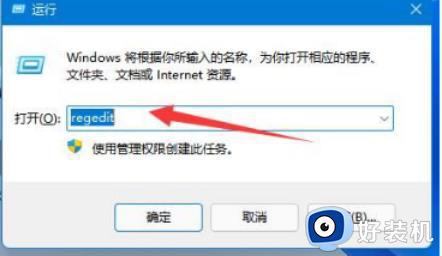
5、在注册表编辑器中,将“计算机HKEY_LOCAL_MACHINE\SYSTEM\CurrentControlSet\Control\Print”复制到地址栏,然后回车定位到该位置。
6、右击右侧空白处,在快捷菜单中选择“新建”并创建一个“DWORD值”,并将其命名为“RpcAuthnLevelPrivacyEnabled”。
7、双击该键值,打开窗口将数值数据改为“0”,点击确定保存更改,并重启电脑以解决问题。
方法二
第一步:固定局域网IP
1、在任务栏中点击网络图标,选择“网络和Internet设置”打开。
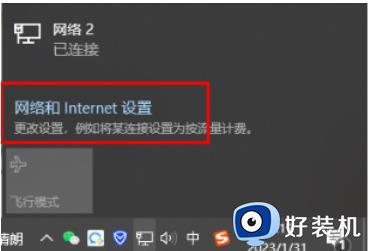
2、进入新页面后,点击左侧的“以太网”,然后选中右侧的以太网打开。
3、将“网络配置文件”设为“专用”。
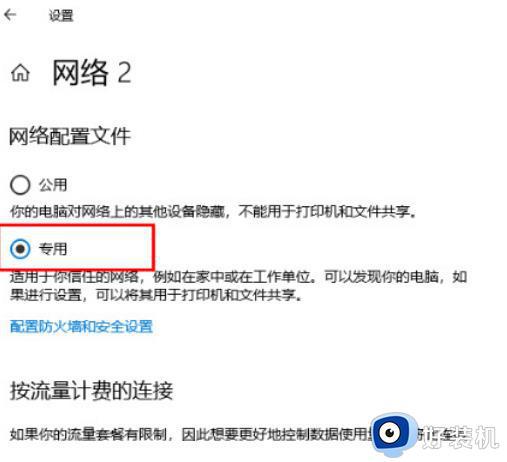
4、右击桌面上的网络,从选项列表中选择“属性”打开。
5、点击左上角的“更改适配器设置”。
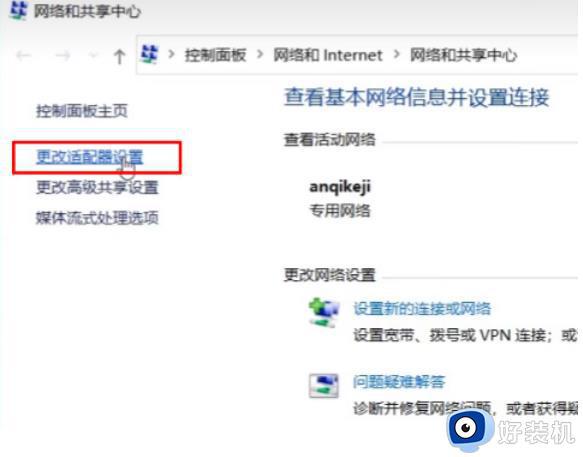
6、选中网络,右击选择“状态”。
7、在弹出窗口中点击“详细信息”。
8、接着选中网络并点击“属性”进入。
9、双击打开“Internet协议版本4”。
10、勾选“使用下面的IP地址”,然后根据刚才查看的详细信息填写下方内容。
第二步:检查工作需和计算机名
1、右击桌面上的“此电脑”,选择“属性”打开。

2、点击右侧的“高级系统设置”。
3、在打开的窗口中,点击“计算机名”选项卡,以查看计算机名和工作组。
第三步:更改高级共享设置
1、右击桌面上的网络,选择“属性”打开。
2、点击左上角的“高级共享设置”。
3、勾选下图中框选的所有选项。
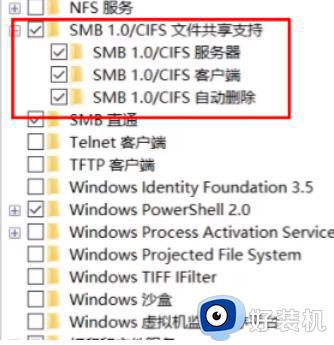
第四步:打开SMB1.0/CIFS共享组件,可实现免固定IP共享与Win7打印机和文件共享兼容。
1、打开“控制面板”,点击“程序”。
2、选中“程序和功能”下方的“启用或关闭Windows功能”。
3、勾选窗口中的“SMB1.0/CIFS文件共享支持”,点击“确定”。
4、选择“立即重新启动”。
第五步:打开来宾账户
1、右击开始菜单图标,选择“运行”选项打开。
2、在弹出的窗口中输入“gpedit.msc”并回车打开。
3、进入组策略编辑器,按顺序依次点击左侧的“计算机配置”、“Windows设置”、“安全设置”、“本地策略”和“安全选项”,找到右侧的“账户:来宾账户状态”,双击打开。
4、在弹出的窗口中将状态设置为“已启用”。
5、接着双击打开右侧的“账户:使用空密码的本地账户只允许进行控制台登录”,将其状态设置为“已禁用”,然后点击确定保存。
第六步:增加注册表值,避免出现“11b连接错误”
1、右击开始菜单图标,选择“运行”选项打开。
2、在弹出的窗口中输入“regedit”并回车打开。
3、进入注册表编辑器后,将“计算机HKEY_LOCAL_MACHINE\SYSTEM\CurrentControlSet\Control\Print”复制到上方地址栏中,并回车定位到此。
4、然后右击右侧空白处,从选项列表中选择“新建”-“DWORD值”,并将其命名为“RpcAuthnLevelPrivacyEnabled”。
5、双击打开新创建的“DWORD值”,在弹出的窗口中将数值数据改为“0”,然后点击确定以保存修改。
第七步:开启打印机共享
1、打开“控制面板”,选择“硬件和声音”下方的“查看设备和打印机”。
2、选中共享的打印机,右键选择“打印机属性”进入。
3、在弹出的窗口中勾选“共享这台打印机”,然后点击确定即可。
方法三
1、如果开启后还不行,就打开“控制面板”。
2、修改大图标后打开“网络和共享中心”设置。
3、点开左边“更改高级共享设置”。
4、在底部选择“无密码保护的共享”并保存更改即可。
以上是关于win11无法连接win10共享打印机,指定网络名不再可用怎么解决的全部内容,如果您遇到这种情况,您可以按照以上操作进行解决。
win11无法连接win10共享打印机,指定网络名不再可用怎么解决相关教程
- win11指定的网络名不再可用共享打印机怎么办 如何解决win11指定的网络名不再可用呢
- win11指定网络名不再可用共享打印机无法连接处理方法
- win11指定的网络名不再可用共享打印机怎么办 win11指定的网络名不再可用如何修复
- win11共享打印机遇上错误0x00000040两种完成解决方法
- win11无法访问网络打印机怎么办 win11无法连接共享打印机解决方法
- windows11无法连接网络打印机怎么办 windows11选择共享打印机无法连接解决方法
- win11怎么添加网络共享打印机 win11添加网络共享打印机步骤
- win11共享打印机内存不足无法连接怎么办 win11网络打印机内存不足无法连接怎么办
- win11连接局域网打印机显示用户名不可用解决方法
- win11共享打印机0x0000709怎么解决 win11无法连接共享打印机错误0x000709解决方法
- 为什么win11更换壁纸后模糊 win11桌面壁纸模糊两种解决方法
- 电脑屏幕黑屏不显示桌面怎么回事 电脑黑屏不显示画面怎么解决
- 不符合win11最低系统要求解决方案 win11不符合最低配置要求如何处理
- 不支持的cpu怎么升级win11 win11安装提示cpu不支持如何解决
- 彻底关闭win11更新的步骤?如何关闭win11自动更新
- 彻底关闭win11安全中心的步骤 怎么把windows11安全中心关掉
win11教程推荐
- 1 不支持的cpu怎么升级win11 win11安装提示cpu不支持如何解决
- 2 win11正在准备自动修复卡住一直转圈无法开机处理方法
- 3 win11找不到摄像头设备怎么办 win11电脑未检测到摄像头处理方法
- 4 笔记本从win11还原到win10的方法 笔记本win11怎么恢复到win10
- 5 win11照片预览不显示怎么办 win11照片不显示预览如何解决
- 6 笔记本电脑升级win11触摸板失灵怎么办 win11笔记本电脑触摸板用不了修复方法
- 7 windows11自带虚拟机怎么使用 win11自带的虚拟机使用教程
- 8 windows11自带的游戏在哪里 win11如何调出电脑自带游戏
- 9 win11字体库在哪里 windows11字体文件在哪
- 10 windows11桌面添加日历怎么设置?win11如何将日历添加到电脑桌面上去
